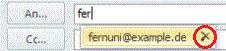Outlook Mailadressen aus Kontakten loeschen: Unterschied zwischen den Versionen
Zur Navigation springen
Zur Suche springen
K (F umzug verschob die Seite Outlook 2010 Mailadressen aus Kontakten loeschen nach Outlook Mailadressen aus Kontakten loeschen) |
|||
| Zeile 1: | Zeile 1: | ||
===Eine Mail-Adresse aus den | = Beschreibung = | ||
Der Artikel beschreibt, wie Sie einen einzelnen Kontakt aus Ihrer "automatischen Vervollständigung" aus Outlook löschen. | |||
Beim Erstellen einer neuen E-Mail wird im Empfängerfeld die vorgeschlagene Adresse durch das Betätigen des "X"-Symbols entfernt | = Zielgruppe = | ||
Der Artikel richtet sich an alle Personen, welche Outlook nutzen und eine Falsche Adresse in der Auto Vervollständigung haben. | |||
= Allgemeine Informationen = | |||
==Eine Mail-Adresse aus den persoenlichen Kontakten loeschen == | |||
<gallery widths=634px heights=394px> | |||
Bild:email_vorschläge.gif| (rot umrandet) Beim Erstellen einer neuen E-Mail wird im Empfängerfeld die vorgeschlagene Adresse durch das Betätigen des "X"-Symbols entfernt. | |||
</gallery> | |||
== Alle Adressen aus den persoenlichen Kontakten loeschen == | |||
* '''Achtung''', es werden alle abgespeicherten Adressen gelöscht! | |||
* Im Outlook -> Datei -> linke Spalte Optionen -> linke Spalte E-Mail -> rechte Seite weiter unten -> "Nachrichten senden" -> AutoVervollständigen-Liste leeren | |||
[[Kategorie:Arbeiten_Kommunikation_Buero]] | [[Kategorie:Arbeiten_Kommunikation_Buero]] | ||
Version vom 21. August 2018, 13:53 Uhr
Beschreibung
Der Artikel beschreibt, wie Sie einen einzelnen Kontakt aus Ihrer "automatischen Vervollständigung" aus Outlook löschen.
Zielgruppe
Der Artikel richtet sich an alle Personen, welche Outlook nutzen und eine Falsche Adresse in der Auto Vervollständigung haben.
Allgemeine Informationen
Eine Mail-Adresse aus den persoenlichen Kontakten loeschen
Alle Adressen aus den persoenlichen Kontakten loeschen
- Achtung, es werden alle abgespeicherten Adressen gelöscht!
- Im Outlook -> Datei -> linke Spalte Optionen -> linke Spalte E-Mail -> rechte Seite weiter unten -> "Nachrichten senden" -> AutoVervollständigen-Liste leeren